应用场景
OS版本信息:UOS桌面专业版全架构各版本
硬件/整机信息:以下终端机型出现过配置英伟达显卡(N卡)的情况,当采用英伟达显卡时需注意考虑安装对应闭源驱动以提升显示效果。(统计信息仅供参考,实际机型可能会有多种配置结构)
| 品牌 | 型号 | 架构 | CPU信息 | 显卡型号 |
| 曙光 | W330-H35A1 | AMD架构 | 海光C86 3250 | GT710 |
| 中科可控 | W3335HA1 | AMD架构 | 海光C86 3250 | GT710 |
| 中科可控 | W3335HA2 | AMD架构 | 海光C86 3230 | GT730 |
| 联想开天 | M730Z | ARM架构 | FT2000/4 | 此机型有多种显卡配置 |
| 同方 | TF830-V050 | ARM架构 | FT2000/4 | 此机型有多种显卡配置 |
| 宝德 | PT620K | ARM架构 | 鲲鹏920 | GT1010 |
背景介绍
Linux系统上有两种驱动来驱使nvidia显卡:一种是开源驱动nouveau,一种是闭源驱动nvidia。
开源驱动nouveau,遵循GPL协议,专业版早期版本系统默认安装后所采用的显卡驱动,只具备基本的图形显示功能,稳定性和性能比nvidia闭源驱动要差,由于开源特性和linux系统配合更好些。
闭源驱动nvidia,由nvidia公司提供开发及支持,为保护自有知识产权此驱动为闭源驱动,稳定性及性能方面更好。
开源驱动nouveau相关信息:
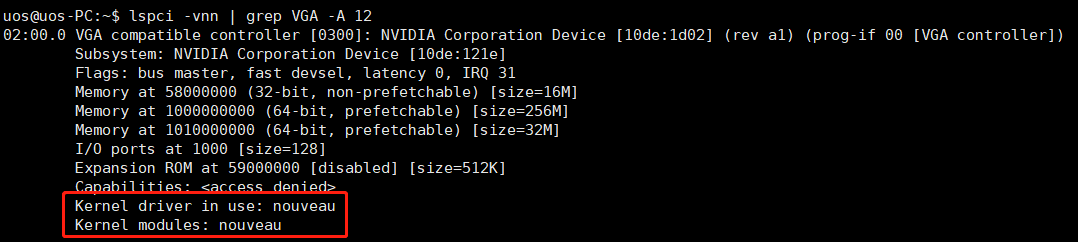
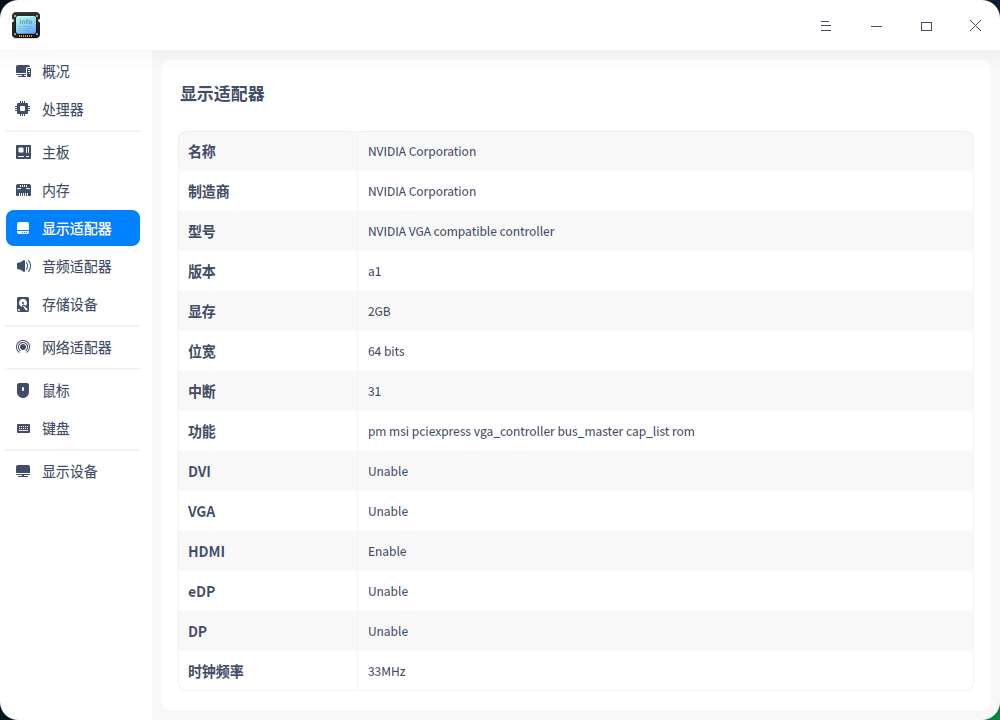
闭源驱动nvidia相关信息:
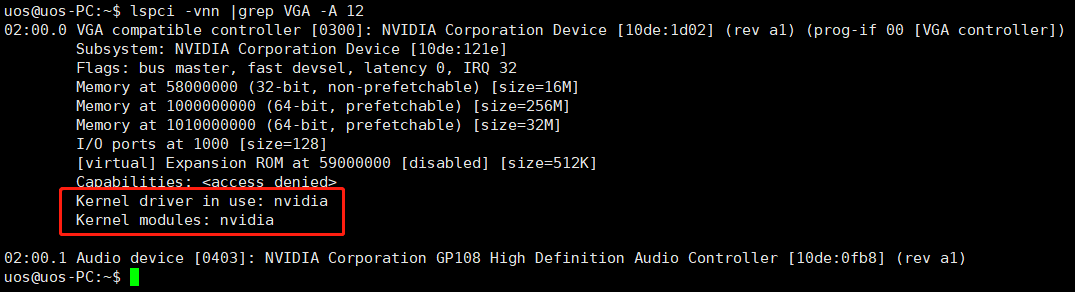
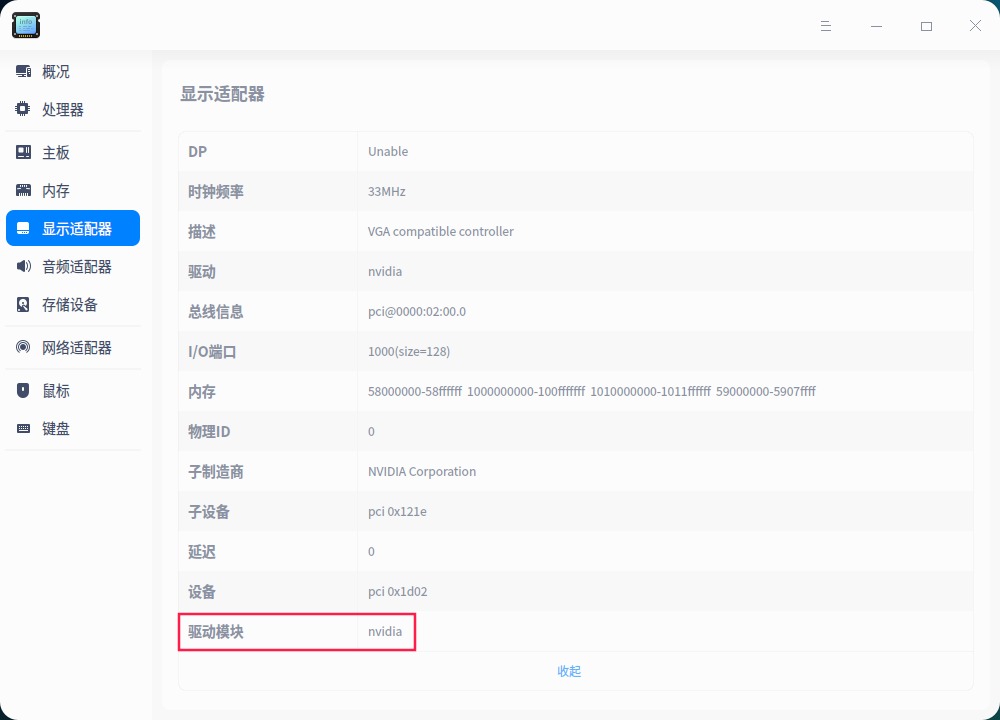
闭源驱动方案
一、闭源移植
nvidia公司官网提供的闭源显卡驱动一般都是英伟达驱动官网提供的例如NVIDIA-Linux-aarch64-460.56.run格式的,也可以通过英伟达官网检索显卡型号下载对应版本的run格式安装包文件在对应的架构系统中将闭源驱动安装上,UOS在这方面进行了闭源驱动移植,将nvidia闭源驱动移植生产deb安装包格式并推入桌面专业版仓库中。
二、工具介绍
目前仓库源中不仅提供了多个版本的闭源驱动,同时也提供了多款相关工具辅助配置,简介信息如下:
| nvidia-driver-xxx | NVIDIA显卡闭源驱动主体包 | 当前仓库中已上架390、470、510多个驱动版本 |
| deepin-nvidia-installer | NVIDIA显卡闭源驱动安装配置工具 | 可通过此工具自动安装/更新N卡驱动 |
| nvidia-smi | NVIDIA显卡监控工具(非必需工具) | 可提供监控GPU使用情况和更改GPU状态的功能 |
1、deepin-nvidia-installer工具简介:
低版本系统可通过命令行安装deepin-nvidia-installer工具,此工具自带几款功能参数分别支持检测当前N卡型号并推荐驱动版本,自动安装匹配硬件的闭源驱动等等:
uos@uos-PC:~$ sudo apt policy deepin-nvidia-installer
deepin-nvidia-installer:
已安装:(无)
候选: 1.0.3
版本列表:
1.0.3 500
500 https://professional-packages.chinauos.com/desktop-professional eagle/main amd64 Packages
uos@uos-PC:~$ sudo apt install deepin-nvidia-installer
uos@uos-PC:~$ deepin-nvidia-installer --help
Usage: deepin-nvidia-installer [OPTIONS] COMMAND [ARGS]...
Options:
--installer-init Used only during deepin-installer prepare phase.
--installer-target Used only in the deepin-installer phase.
-h, --help Show this message and exit.
Commands:
autoinstall Install drivers that are appropriate for automatic...
getdev Get nvidia GPU device info by specific driver version.
getjson Get support GPUs info by specific driver version.
install Install the nvidia driver by specified version.
如果本机没有N卡硬件,执行自动安装命令时会返回未找到N卡的报错提示,同时注意如果执行autoinstall参数安装闭源驱动时需要通过sudo赋予权限:
uos@uos-PC:~$ deepin-nvidia-installer autoinstall
Error: No NVIDIA GPU found.2、nvidia-smi工具简介:
程序位置:/usr/bin/nvidia-smi;
命令:nvidia-smi 显示出当前GPU的所有基础信息。
Fan: 风扇转速(0%—100%),N/A表示没有风扇
Temp: GPU温度(GPU温度过高会导致GPU频率下降)
Perf: 性能状态,从P0(最大性能)到P12(最小性能)
Pwr: GPU功耗
Persistence-M: 持续模式的状态(持续模式耗能大,但在新的GPU应用启动时花费时间更少)
Bus-Id: GPU总线
Disp.A: Display Active,表示GPU的显示是否初始化
Memory-Usage:显存使用率
Volatile GPU-Util:GPU使用率
ECC: 是否开启错误检查和纠正技术,0/DISABLED, 1/ENABLED
Compute M.: 计算模式,0/DEFAULT,1/EXCLUSIVE_PROCESS,2/PROHIBITED常用参数:
nvidia-smi vgpu 查看当前vGPU的状态信息
nvidia-smi –i xxx 指定某个GPU
nvidia-smi –l [num] 动态刷新信息(默认5s刷新一次),按Ctrl+C停止,可指定刷新频率,以秒为单位
nvidia-smi –f [filename] 将查询的信息输出到具体的文件中,不在终端显示
nvidia-smi –q 查询所有GPU的当前详细信息附加选项:
nvidia-smi –q –u 显示单元而不是GPU的属性
nvidia-smi –q –i xxx 指定具体的GPU或unit信息
nvidia-smi –q –f xxx 将查询的信息输出到具体的文件中,不在终端显示
nvidia-smi –q –x 将查询的信息以xml的形式输出
nvidia-smi -q –d xxx 指定显示GPU卡某些信息,xxx参数可以为MEMORY, UTILIZATION, ECC, TEMPERATURE, POWER,CLOCK, COMPUTE, PIDS, PERFORMANCE, SUPPORTED_CLOCKS, PAGE_RETIREMENT,ACCOUNTING
nvidia-smi –q –l xxx 动态刷新信息,按Ctrl+C停止,可指定刷新频率,以秒为单位三、闭源驱动--在线方案
Nvidia显卡闭源驱动最新解决方案:
1、专业版1050u3 及之后新系统版本方案,系统镜像中已合入了N卡闭源驱动,安装器安装的过程中会根据N卡型号自动匹配对应版本安装到系统环境中,不需要额外安装;
2、专业版1050u3 版本之前默认没有集成N卡驱动,推荐使用工具deepin-nvidia-installer进行安装,外网推荐使用此工具安装N卡闭源驱动,deepin-nvidia-installer工具已集成于1050u3版本系统,安装包在1050u3版本之前也通用;
通过如下步骤操作安装即可:
▶步骤一:安装deepin-nvidia-installer工具:
sudo apt install deepin-nvidia-installer▶步骤二:检测当前系统N卡的型号信息及推荐驱动版本:
deepin-nvidia-installer getdev▶步骤三:使用此工具自动安装推荐的N卡闭源驱动:
sudo deepin-nvidia-installer autoinstall四、闭源驱动--离线方案
针对内网环境的终端用户,可以参考以下闭源驱动离线方案,离线场景下安装驱动步骤及过程稍显复杂:
Nvidia显卡闭源驱动离线方案:
1、如果内网环境中已部署过内网仓库,可以考虑升级更新内网仓库的版本至1050u3及之后新版本之后,再通过内网离线仓库中已默认集成的闭源驱动迁移包进行驱动安装,安装步骤可参考标题三中的安装指令;
2、如果内网环境中不存在内网仓库,那么只能考虑采用离线包的方式进行安装,但是由于闭源驱动迁移包及其依赖包较多,这里可以考虑直接安装英伟达官网提供的run格式官方驱动包;
目前专业版系统中闭源驱动移植的整体情况介绍如下:
AMD:340/390/470/510版本
ARM:470/510版本
| 移植驱动包名 | 版本信息 | AMD架构移植情况(英伟达官网驱动包详情页地址) | ARM架构移植情况(英伟达官网驱动包详情页地址) |
| nvidia-340 | 340.108-dde-4 | https://www.nvidia.cn/drivers/results/156188/ | |
| nvidia-driver-390 | 390.154-3~deb9u1.2 | https://www.nvidia.cn/drivers/results/191126/ | |
| nvidia-driver-470 | 470.141.03-3 | https://www.nvidia.cn/drivers/results/191238/ | https://www.nvidia.cn/drivers/results/191256/ |
| nvidia-driver-510 | 510.85.02-3 | https://www.nvidia.cn/drivers/results/192571/ | https://www.nvidia.cn/drivers/results/192535/ |
离线方案配置安装详细步骤如下:
▶步骤一:离线开启开发者
因为安装英伟达官网驱动时许多操作均涉及开发者权限,所以首先需要开启开发者模式,离线开启开发者模式的简介可参考如下FAQ文档,这里将不再重复介绍。
统信桌面专业版【控制中心——开发者模式】开启方法介绍:https://faq.uniontech.com/desktop/287f/use/5e63
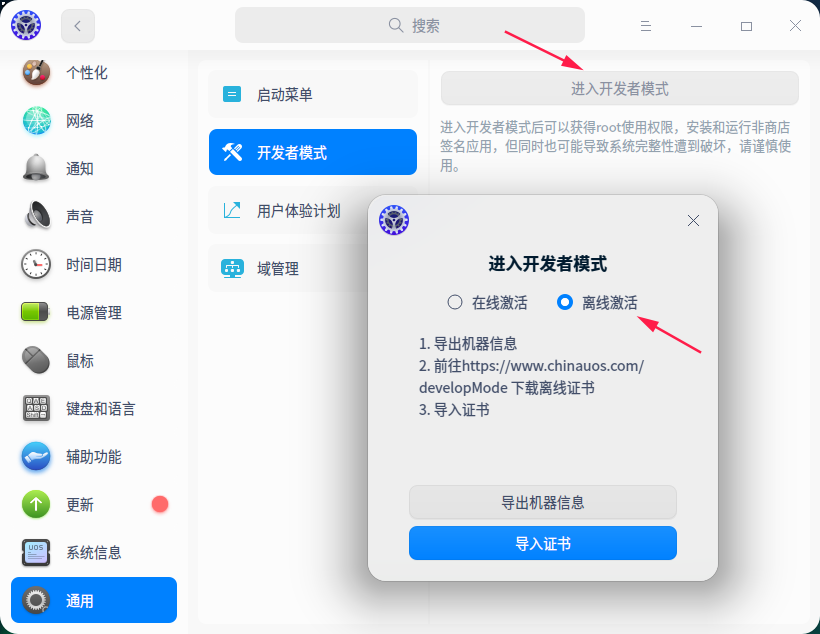
▶步骤二:确认驱动版本信息
针对不同的N卡设备型号,英伟达官网会推荐不同版本的官方驱动,终端用户首先可通过设备管理器中的显示适配器详情页来确认显卡设备型号:(下列介绍过程中将以GT 730型号举例说明)
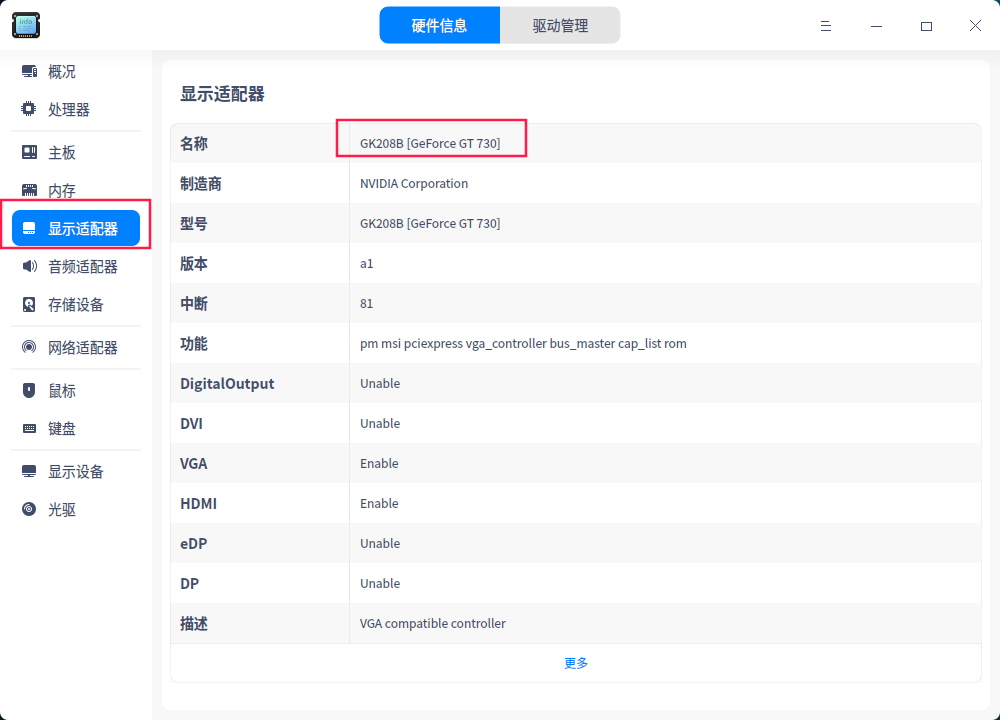
如图中所示:显卡设备型号为GT 730
来到英伟达官网相关官方驱动下载地址中,输入对应的显卡设备型号及对应的系统架构信息可确认此型号显卡官网推荐的驱动版本信息:https://www.nvidia.cn/Download/index.aspx?lang=cn
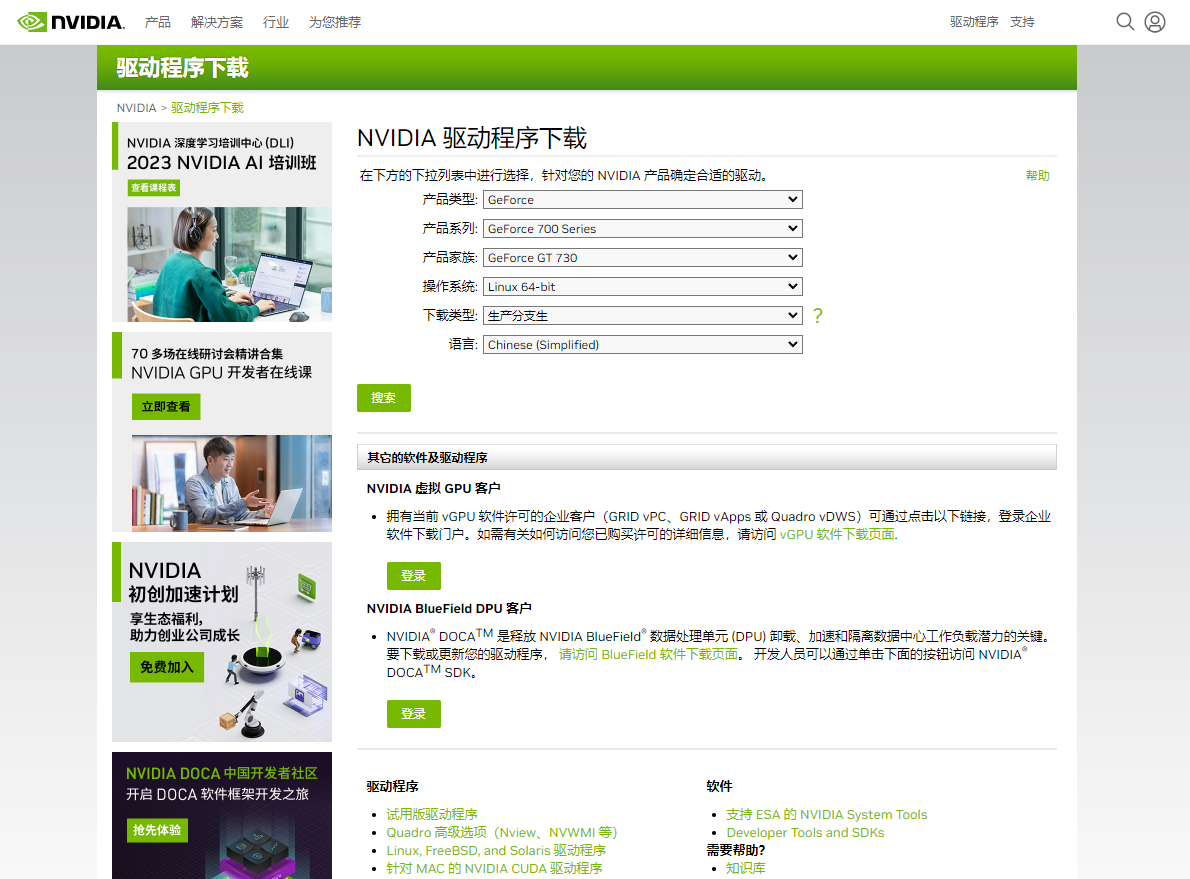
例如对于GT 730型号显卡,英伟达官网提供的驱动版本为470系列的最新版本,但是由于英伟达官网驱动版本变更比较频繁,这里建议用户考虑选择采用闭源驱动移植时的对应版本作为内网环境中使用的版本,您可以在确认了官网推荐采用的驱动系列信息之后,直接从上面的闭源驱动移植信息介绍表格中所记录的对应版本官网下载地址进行下载,也可以从以下已归档各移植版本官网run格式驱动的网盘资源中下载。
英伟达显卡(N卡)官网驱动离线方案归档资源:
链接:https://pan.baidu.com/s/1QUwF7OWOffWMQwpNQGu5TA 提取码:1111
英伟达官网驱动下载小技巧
▶步骤三:安装run格式驱动包
直接安装英伟达官网run格式驱动包会出现各类例如X报错提醒,开源驱动nouveau禁用提醒等等,所以下面总结梳理了专业版中的安装步骤:
1、下载并拷贝下列禁用开源驱动配置文件到相应目录:
请将此配置文件下载并拷贝至/etc/modprobe.d/目录下(sudo提权拷贝),此文件为N卡官网run格式驱动安装过程会自动创建生成的配置文件,其目的是禁用开源驱动nouveau,其相关内容如下:
这里也可以直接手动创建此nvidia-installer-disable-nouveau.conf配置文件至相关目录,避免多次执行run格式驱动包安装。
uos@uos-PC:~$ ls -lh /etc/modprobe.d/nvidia-installer-disable-nouveau.conf
-rw-r--r-- 1 root root 76 7月 17 14:28 /etc/modprobe.d/nvidia-installer-disable-nouveau.conf
uos@uos-PC:~$ cat /etc/modprobe.d/nvidia-installer-disable-nouveau.conf
# generated by nvidia-installer
blacklist nouveau
options nouveau modeset=0
2、更新内核
在命令行界面执行下列指令更新内核信息:
sudo update-initramfs -u3、设置启动进入命令行界面
在命令行界面执行下列指令切换启动级别信息:
systemctl set-default multi-user.target在命令行界面执行下列指令重启系统:
init 6重启系统后,系统将默认自动启动进入命令行界面,即用户登录也将是通过命令行登录界面。
4、拷贝run格式驱动文件并赋予执行权限
拷贝驱动文件到系统中,通过指令赋予执行权限:
chmod +x NVIDIA-Linux-x86_64-470.141.03.run5、安装驱动
在驱动文件所在目录,执行指令安装驱动:
sudo ./NVIDIA-Linux-x86_64-470.141.03.run 请按照英伟达官方驱动提示选择对话框完成安装过程,安装过程结束后可以通过下列指令在不重启系统的情况下验证驱动是否安装成功:
uos@uos-PC:~$ modprobe nvidia
uos@uos-PC:~$ nvidia-smi
Mon Jul 17 17:04:49 2023
+-----------------------------------------------------------------------------+
| NVIDIA-SMI 470.141.03 Driver Version: 470.141.03 CUDA Version: 11.4 |
|-------------------------------+----------------------+----------------------+
| GPU Name Persistence-M| Bus-Id Disp.A | Volatile Uncorr. ECC |
| Fan Temp Perf Pwr:Usage/Cap| Memory-Usage | GPU-Util Compute M. |
| | | MIG M. |
|===============================+======================+======================|
| 0 NVIDIA GeForce ... Off | 00000000:04:00.0 N/A | N/A |
| 28% 33C P8 N/A / N/A | 24MiB / 1999MiB | N/A Default |
| | | N/A |
+-------------------------------+----------------------+----------------------+
+-----------------------------------------------------------------------------+
| Processes: |
| GPU GI CI PID Type Process name GPU Memory |
| ID ID Usage |
|=============================================================================|
| No running processes found |
+-----------------------------------------------------------------------------+
6、设置启动进入图形界面
在命令行界面执行下列指令切换启动级别信息:
systemctl set-default graphical.target在命令行界面执行下列指令重启系统:
init 6重启系统后,系统将默认自动启动进入图形化界面,即用户登录将恢复为正常的图形化登录。此时即可在设备管理器中查看对应的显卡设备信息,并看到当前所加载驱动信息为nvidia驱动。
说明:
★专业版系统如果没有开启开发者(或者开启开发者后还没有重启系统),可能会遇到如下的验签阻止安装提醒:
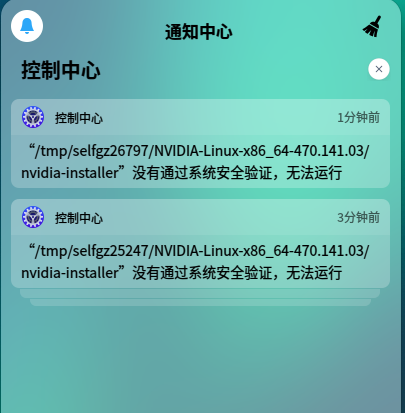
★如果没有关闭X服务,将会遇到如下的安装报错提醒:
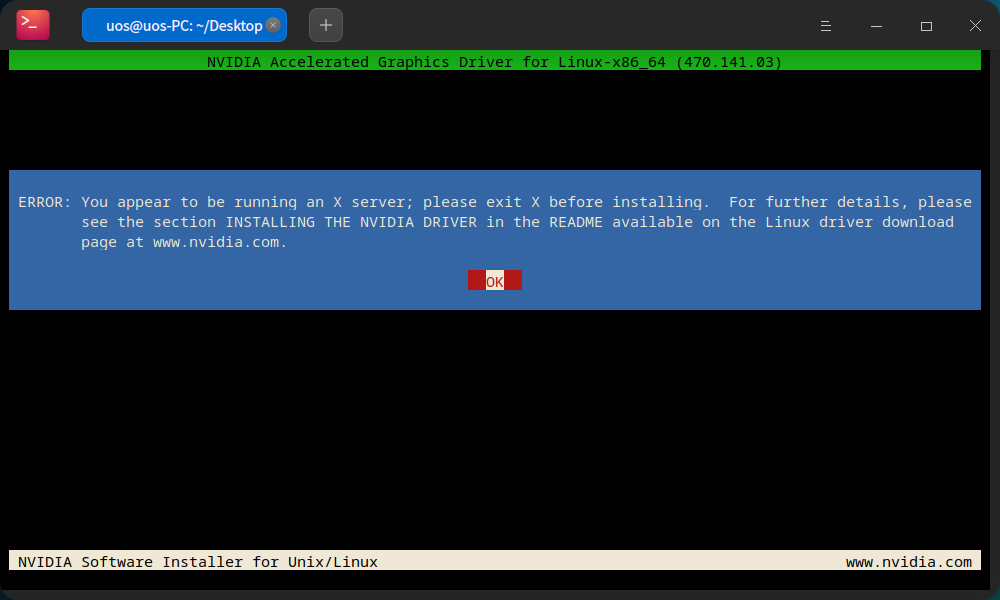
★英伟达官网驱动安装日志路径为:/var/log/nvidia-installer.log,可以通过此文件辅助诊断安装过程中所遇到的报错提醒。
uos@uos-PC:~$ cat /var/log/nvidia-installer.log
nvidia-installer log file '/var/log/nvidia-installer.log'
creation time: Mon Jul 17 15:28:48 2023
installer version: 470.141.03
PATH: /usr/local/sbin:/usr/local/bin:/usr/sbin:/usr/bin:/sbin:/bin
nvidia-installer command line:
./nvidia-installer
Using: nvidia-installer ncurses v6 user interface
-> Detected 16 CPUs online; setting concurrency level to 16.
-> Installing NVIDIA driver version 470.141.03.
★英伟达官网驱动可通过如下命令进行卸载:sudo /usr/bin/nvidia-uninstall,卸载程序也会出现相关的交互对话提示框,一般根据提示默认回车即可。
©统信软件技术有限公司。访问者可将本网站提供的内容或服务用于个人学习、研究或欣赏,以及其他非商业性或非盈利性用途,但同时应遵守著作权法及其他相关法律的规定,不得侵犯本网站及相关权利人的合法权利。除此以外,将本网站任何内容或服务进行转载,须备注:该文档出自【faq.uniontech.com】统信软件知识分享平台。否则统信软件将追究相关版权责任。


